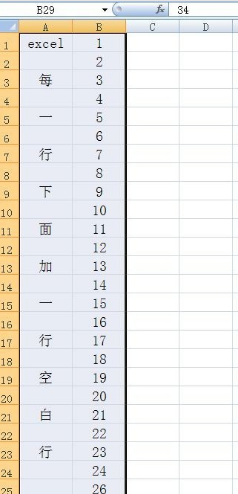excel每行下面添加一行
总结:excel每行下面添加一行,具体操作步骤如下:1、打开excel表格。2、在数据的旁边的单元格中输入1、3。3、将b1、b2单元格拖选到第12行。4、在下方两个单元格中继续填入2、4。5、拖选2、4所在单元格,填充的行数要大于12。6...
 总结:excel每行下面添加一行,具体操作步骤如下:1、打开excel表格。2、在数据的旁边的单元格中输入1、3。3、将b1、b2单元格拖选到第12行。4、在下方两个单元格中继续填入2、4。5、拖选2、4所在单元格,填充的行数要大于12。6、选中所有单元格,点击开始选项,再点击排序和筛选选项,再点击升序。7、如此便添加成功了。
总结:excel每行下面添加一行,具体操作步骤如下:1、打开excel表格。2、在数据的旁边的单元格中输入1、3。3、将b1、b2单元格拖选到第12行。4、在下方两个单元格中继续填入2、4。5、拖选2、4所在单元格,填充的行数要大于12。6、选中所有单元格,点击开始选项,再点击排序和筛选选项,再点击升序。7、如此便添加成功了。
演示环境信息:电脑型号:ThinkPad 翼14 Slim,系统版本 :window10,软件版本:excel2020。
图文步骤:
excel每行下面添加一行,具体操作步骤如下:1、打开excel表格。如下图所示: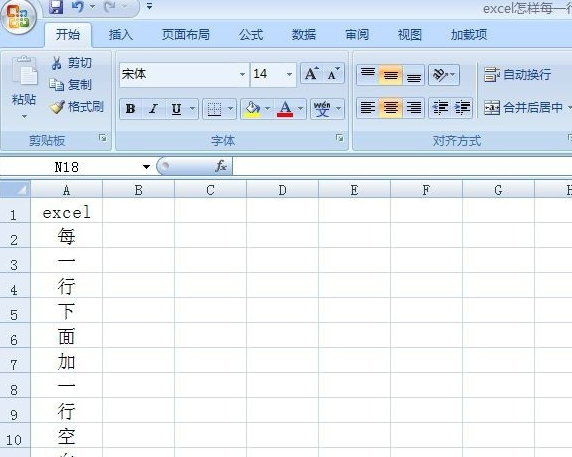 2、在数据的旁边的单元格中输入1、3。如下图所示:
2、在数据的旁边的单元格中输入1、3。如下图所示: 3、将b1、b2单元格拖选到第12行。如下图所示:
3、将b1、b2单元格拖选到第12行。如下图所示: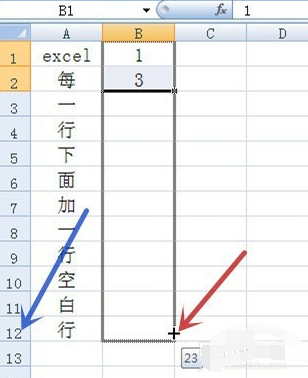 4、在下方两个单元格中继续填入2、4。如下图所示:
4、在下方两个单元格中继续填入2、4。如下图所示: 5、拖选2、4所在单元格,填充的行数要大于12。如下图所示:
5、拖选2、4所在单元格,填充的行数要大于12。如下图所示: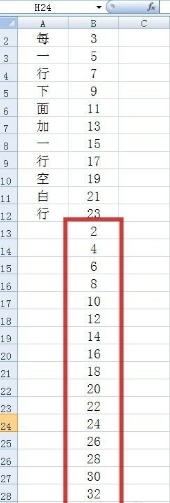
6、选中所有单元格,点击开始选项,再点击排序和筛选选项,再点击升序。如下图所示:
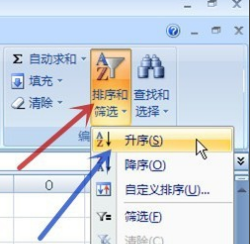 7、如此便添加成功了。如下图所示:
7、如此便添加成功了。如下图所示: